在 Windows 上修改啟動 ChatGPT 熱鍵的步驟
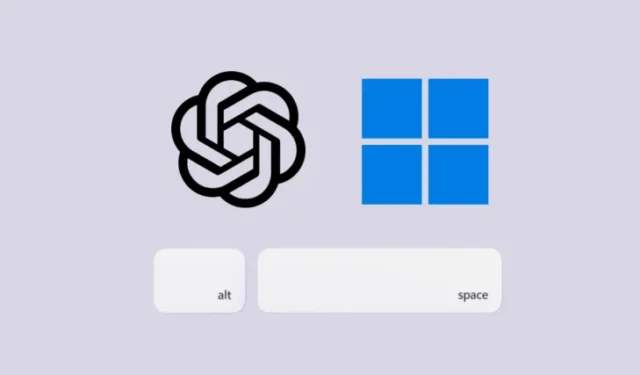
基本訊息
- 在 Windows 上啟動 ChatGPT 的主要快捷方式是
Alt+Space。 - 若要修改此捷徑,請導覽至 ChatGPT 應用程式 > 您的個人資料圖示 > 設定 > 應用程式 > 伴侶視窗熱鍵。
- 您可以靈活地選擇以“Shift”、“Ctrl”、“Alt”或“Win”開頭的任何快捷鍵。
適用於 Windows 的 ChatGPT 應用程式的推出現在可供所有用戶訪問,這標誌著 OpenAI 的一項重大成就。該應用程式將聊天機器人的全部功能(包括 ChatGPT 搜尋和高級語音模式)直接無縫整合到您的桌面上。
開啟 ChatGPT 的一種便捷方法是透過捷徑Alt+Space。然而,對於使用 PowerToys 等程式的人來說,這種組合可能會與現有的捷徑發生衝突。幸運的是,ChatGPT 應用程式允許用戶個性化他們的按鍵組合。以下是有關如何執行此操作的指南:
修改ChatGPT啟動快捷鍵
帶有視覺效果的分步說明:
步驟 1:開啟 ChatGPT 應用程式。
第 2 步:點擊左下角的個人資料圖示。
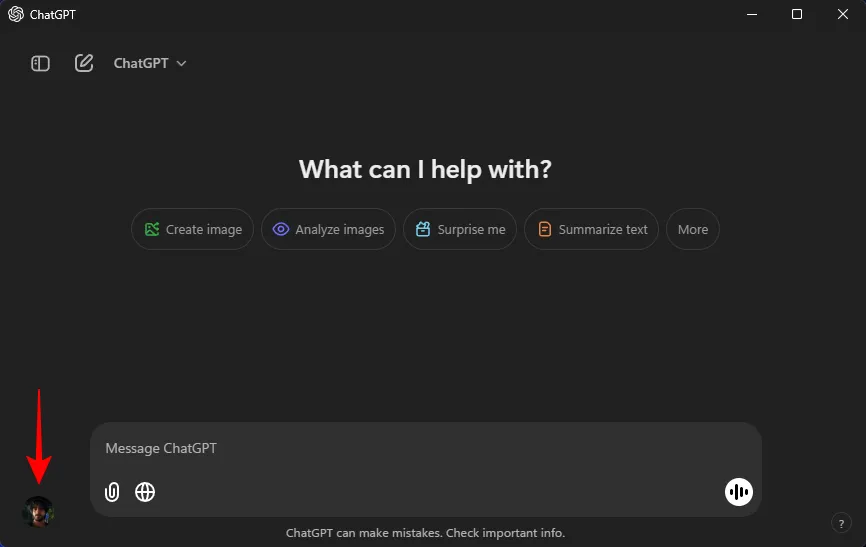
步驟 3:選擇設定。
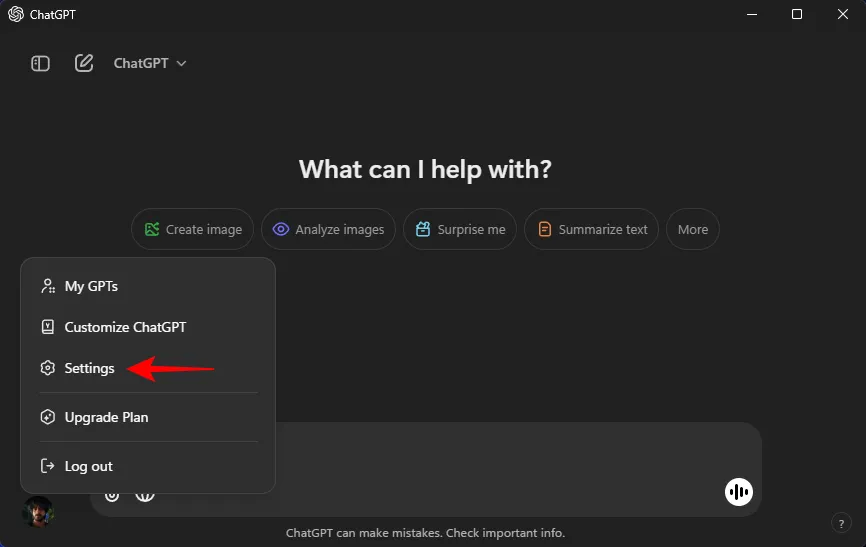
第四步:點擊應用程式。
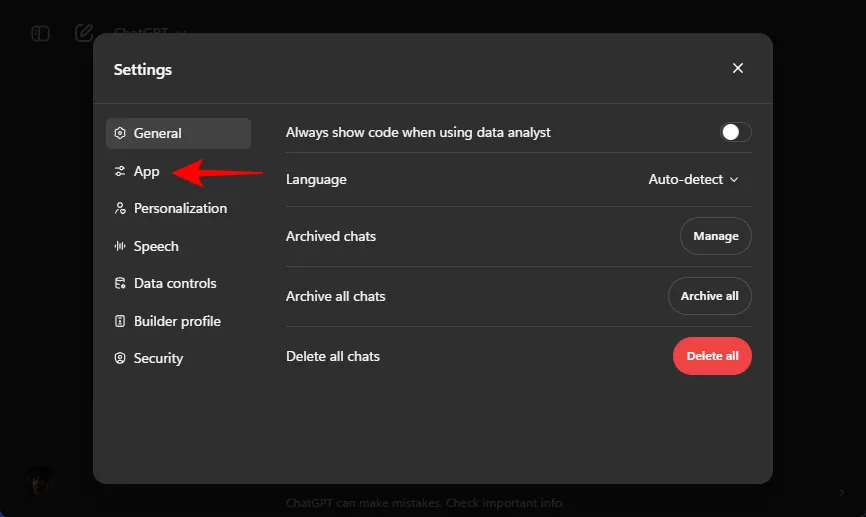
步驟5:找到「伴隨視窗熱鍵」選項,然後按一下目前捷徑進行修改。
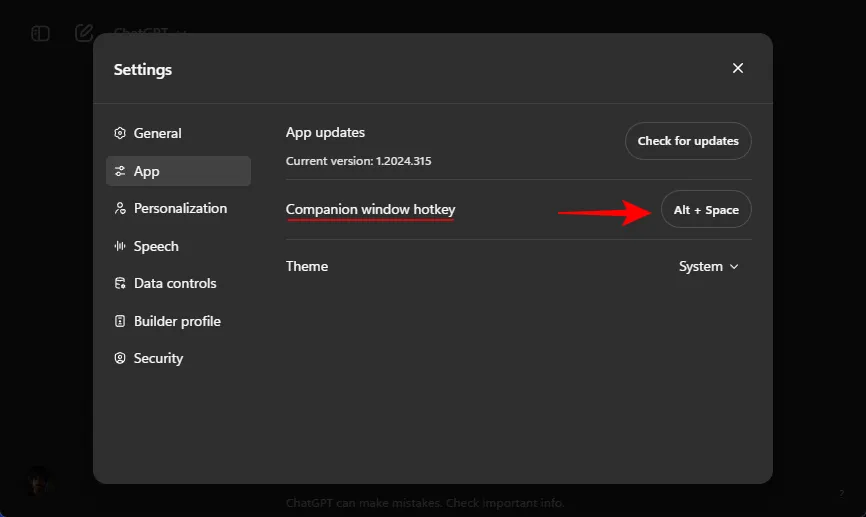
第 6 步:出現「錄音」提示後,輸入所需的組合鍵。
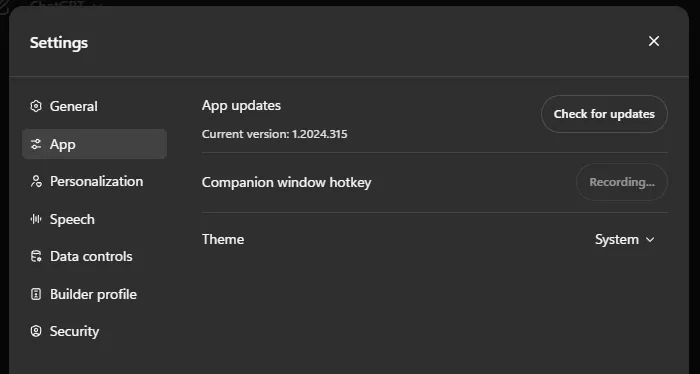
注意:您可以選擇以「Shift」、「Ctrl」、「Alt」或「Win」開頭的任何組合鍵。
步驟7:新的捷徑將自動儲存。
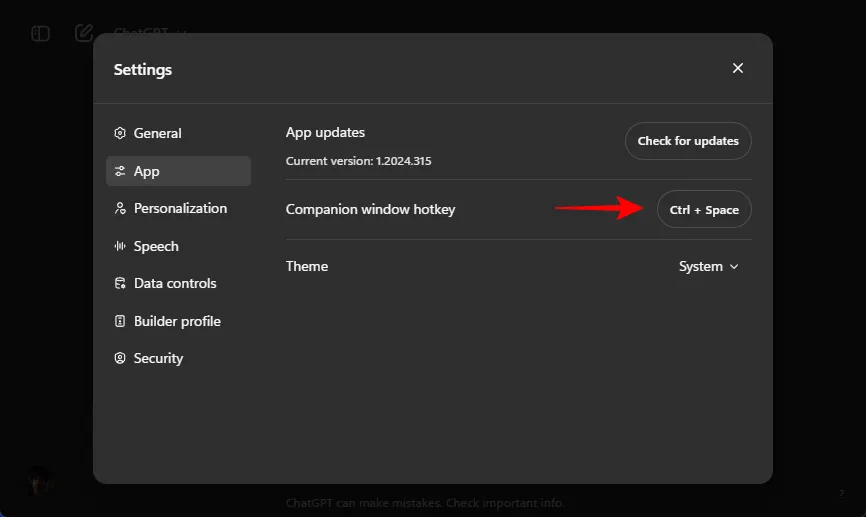
現在您可以使用這個新快捷方式啟動適用於 Windows 的 ChatGPT 應用程式。
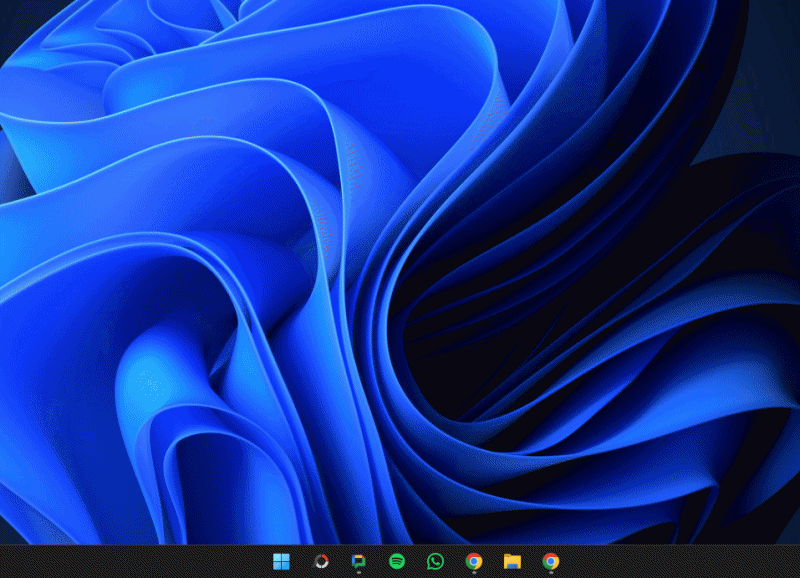
使用快捷方式時,ChatGPT 將在緊湊的視窗中開啟。若要切換到完整介面,請點擊右上角關閉按鈕旁的「在主視窗中開啟」選項。
請務必注意,ChatGPT 必須打開(即使最小化到系統托盤)才能使快捷方式發揮作用。如果您從系統托盤關閉 ChatGPT,則該捷徑將無法運作。
此外,將來,擁有 Copilot+ PC 的用戶可能能夠使用 Copilot 密鑰存取 ChatGPT,這可能是一個令人興奮的發展。在那之前,目前的快捷方式應該有效。



發佈留言